Sekarang ini ada banyak sekali software yang dapat digunakan untuk merekam layar PC. Namun, dalam artikel ini saya hanya akan menjabarkan 5 software, yaitu CamStudio, JING, dan Camtasia, OBS Studio, dan ShareX.
5 Software Perekam Layar Monitor di Windows
CamStudio
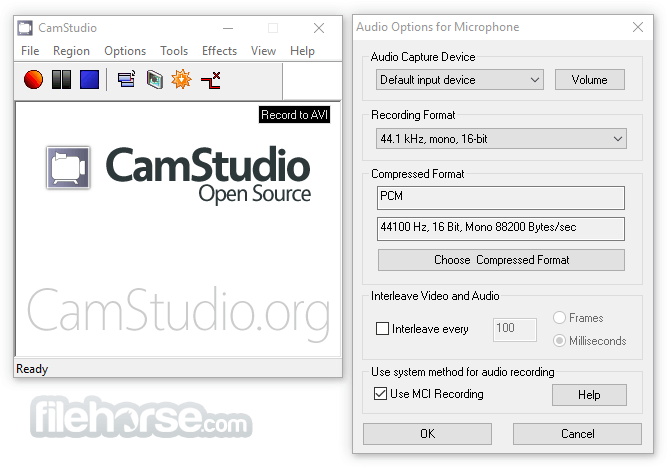
Sejarah aplikasi CamStudio awalnya dirilis oleh perusahaan RenderSoft yang dalam perkembangannya diakuisisi oleh perusahaan eHelp untuk dikembangkan lebih lanjut. Dan terakhir aplikasi ini dibeli oleh Macromedia. Dari awal perilisan aplikasi CamStudio sampai saat ini disediakan secara gratis. Aplikasi ini dapat diunduh secara gratis dan dapat digunakan untuk membuat proyek-proyek pribadi dan komersial tanpa ada pembayaran meskipun jika digunakan untuk produk komersial.
CamStudio memiliki kemampuan untuk menyimpan video hasil dari rekaman (record screen) dalam dua tipe file di antaranya:
- Menyimpan file dalam bentuk video yang biasanya dikenal dengan tipe file dengan ekstensi avi. Hal ini dapat diputar di Media Player atau Quick Time, dengan program ini dapat mengatur pengoperasian video sesuai dengan keinginan, misalnya jika ingin mempercepat movie atau ingin kembali ke awal dan lain sebagainya.
- Mengkonversi avi ke dalam bentuk Macromedia Flash Player yang mempunyai tipe ekstensi SWF. Pada tipe ini dapat dijalankan dengan program Macromedia Flash Player.
JING

JING merupakan aplikasi yang dibuat oleh Techsmith, pembuat Snaglt dan Camtasia Studio. Program ini bisa dikatakan versi lite (ringkas) kedua program itu karena mempunyai dua fitur, yaitu capture image (PNG) dan juga screen recording yang menghasilkan format video SWF, jika ingin memfokuskan video untuk website (dalam format SWF), mungkin program ini cukup bagus karena kita bisa mengupload hasilnya di alamat screencast.com yang menyediakan space gratis sampai 2 GB. Hanya saja untuk menggunakan aplikasi ini kita harus bergabung (sign up) ke screencast.com, sehingga memerlukan koneksi internet. Meskipun ukuran aplikasi ini hanya sekitar 4.9 MB, tetapi kita harus meng-install Microsoft. NET Framework 3.0, yang ukurannya sekitar 50 MB (untuk windows XP ke bawah). Untuk Windows 7 sudah disertai .NET Framework 3.0.
Camtasia
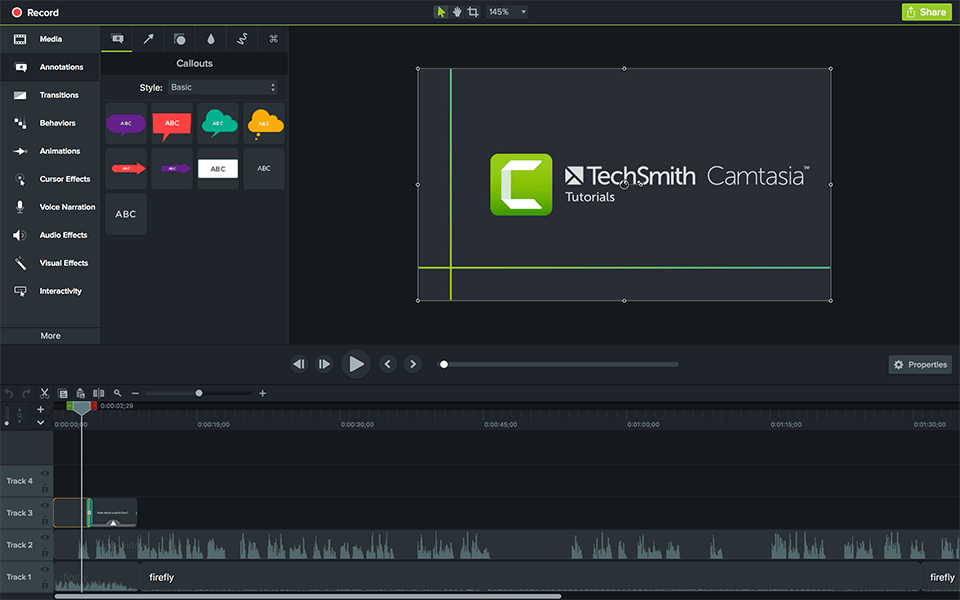
Camtasia adalah software (perangkat lunak) yang dikembangkan oleh TechSmith Coorporation. Camtasia ini sendiri digunakan untuk merekam semua aktivitas yang ada pada dekstop komputer. Software ini bisa kita manfatkan untuk membuat media pembelajaran berbasis multimedia dan e-learning. Dalam software ini terdapat empat navigasi utama yang perlu kita pahami agar kita dapat menggunakan dan memahami software ini, navigasi utama tersebut adalah:
- Record (berfungsi untuk merekam aktivitas atau kegiatan pada dekstop).
- Edit (berfungsi untuk mengedit hasil rekaman yang sebelumnya telah direkam).
- Produce (berfungsi untuk memproduksi hasil rekaman yang telah di rekam serta diedit sebelumnya).
- Share (berfungsi sebagai finishing atau hasil akhir dari ketiga poin di atas, kita bisa membagikan hasil rekaman yang telah dibuat ke dalam bentuk CD, DVD, MPEG4, IPOD, IPON, atau menyimpannya ke dalam blog atau web yang kita punya).
OBS Studio
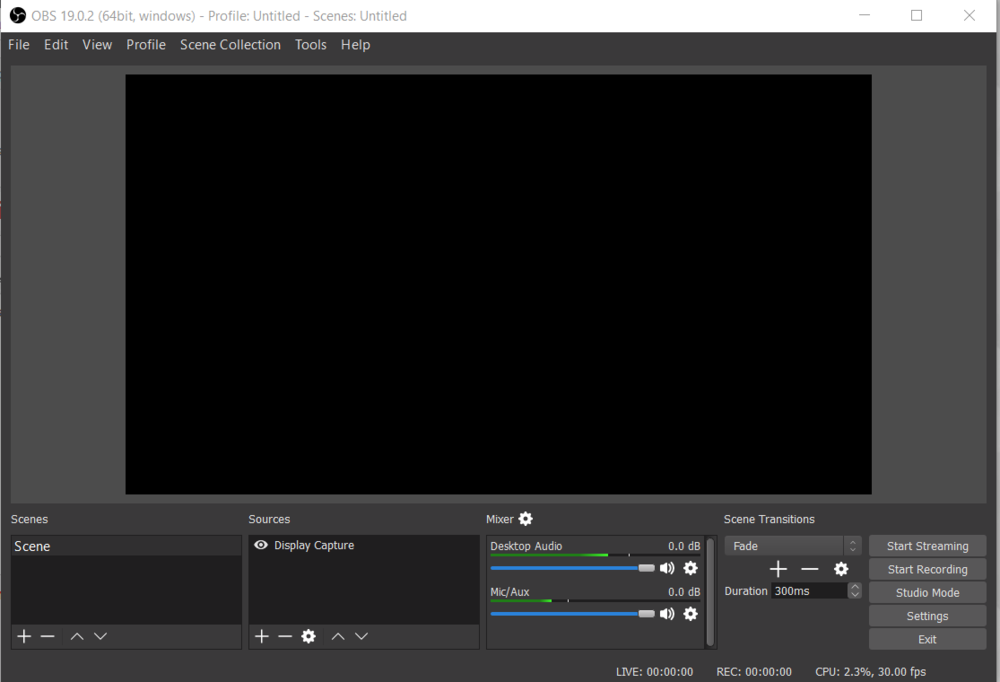
OBS Studio (Open Broadcaster Software) adalah aplikasi perekam layar pc, yang memungkinkan Anda merekam video game dan menyiarkan diri Anda sendiri melalui internet menggunakan layanan seperti Twitch.tv yang populer. Untuk mengatur OBS sehingga Anda dapat menyiarkan game Anda melalui internet, Anda hanya perlu mendapatkan kunci streaming dari akun Twitch Anda, yang dapat Anda lakukan dengan mudah dari dashboard Anda. Dari pengaturan di OBS, Anda dapat memilih resolusi, bingkai per detik, dan keluaran audio. Selain itu, Anda dapat mengubah sistem pengkodean video dan mengatur pintasan keyboard.
Langkah penting dalam penyiaran dengan OBS adalah membuat profil. Untuk melakukan ini, Anda hanya perlu mengklik kanan Source, dan menambahkan game yang ingin Anda siarkan. Semudah itu. OBS juga memungkinkan Anda merekam game dan menyimpannya di hard drive Anda. Untuk melakukan ini, Anda harus mengubah pengaturan dari penyiaran ke penyimpanan di perangkat lokal. Dengan cara ini, Anda dapat merekam game apa pun dalam format MP4.
ShareX
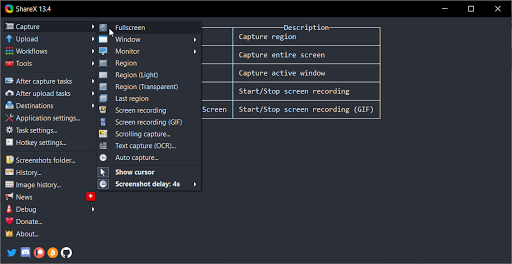
ShareX merupakan sebuah sofware perekam layar untuk Windows yang gratis karena merupakan aplikasi open source. Banyak anggapan bahwa ShareX lebih advance ketimbang software sejenis, bahkan yang berbayar sekalipun. Kelebihan lainnya adalah ShareX merupakan sofware portable, sehingga kita tidak perlu melakukan instalasi, cukup simpan di dalam flash disk dan Anda bisa mengoperasikannya tanpa meninggalkan jejak instalasi software. Fitur lain yang dimiliki ShareX adalah auto-upload, dimana Anda dapat secara otomatis meng-upload file hasil rekaman ke layanan cloud seperti Google Drive, Dropbox, dan sejenisnya. Begitu selesai upload, link sharing-nya bisa Anda copy-paste di akun jejaring sosial favorit Anda.
